Први Цхромебоок-ови никада нису били дизајнирани за покретање софтвера за рачунаре. Дођавола, ни они никада нису били намењени да подржавају Андроид апликације, али сада можете да покренете обе. Већина модерних Цхромебоок-ова пружа интегрисане алате за пребацивање на Линук и/или Андроид. Показаћемо вам како да инсталирате Линук на Цхромебоок да бисте га покренули и покренули.
Садржај
- Омогући Линук
- Инсталирајте Убунту КСФЦЕ
- Користите Цроутон да инсталирате Убунту КСФЦЕ
- Покрените Убунту КСФЦЕ
- Неки сјајни Линук софтвер за почетак
Препоручени видео снимци
Умерено
10 минута
2019. или новији Цхромебоок
Већина Цхромебоок-ова обично има јефтин хардвер, тако да не очекујте да ће ово бити ваша преносива Линук машина за игре. Гоогле-ов интегрисани Линук алат је заправо намењен програмерима, али можете га користити за инсталирање било ког софтвера заснованог на Линук-у ако вам је пријатно да користите команде терминала.

Омогући Линук
Линук је доступан на сваком Цхромебоок-у произведеном после 2019. и који користи Цхроме ОС 89 или новију верзију.
Цхроме ОС 103 је најновија верзија система и нуди највећу подршку за Линук, па размислите о ажурирању ако још увек користите старију верзију.Срећом, постоји једноставан начин да покренете Линук на вашем Цхромебоок-у.
Корак 1: Отвори Систем касета и кликните на Подешавања.

Корак 2: Померите се до дна Подешавања мени и пронађите Девелоперс одељак
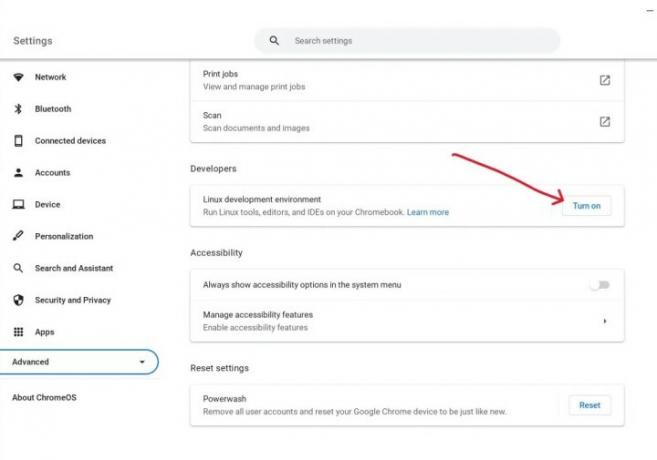
Повезан
- Како додати фонтове у Гоогле слајдове: водич корак по корак
- Како да сачувате веб страницу као ПДФ
- Овај тајни Самсунг лаптоп може спојити ЦхромеОС са ДеКс-ом
Корак 3: Изаберите Укључити где се чита Линук развојно окружење.
4. корак: Цхроме ОС ће вас водити кроз следећих неколико корака помоћу чаробњака за инсталацију. Изаберите Следећи наставиће се.
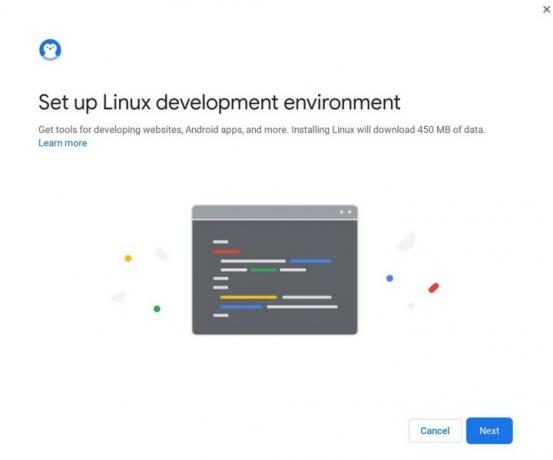
5. корак: Затим ћете добити екран који од вас тражи да унесете своје корисничко име и одаберете простор за складиштење на чврстом диску. Унесите било које име које желите да користите док користите Линук.
Можете одабрати колико простора за складиштење на диску ћете користити, али ако планирате да играте игре са овом машином, требаће вам више од 10 ГБ.
Инсталирајте Убунту КСФЦЕ
У овом одељку пребацујемо Цхромебоок у режим програмера и инсталирамо Убунту КСФЦЕ користећи Цроутон (скраћено од Цхромиум ОС Универсал Цхроот Енвиронмент) који је развио Гоогле хардверски инжењер Давид Сцхнеидер. Изабрали смо Убунту КСФЦЕ као нашу Линук дистрибуцију јер је лаган и функционалан, што је савршено за очување дугог трајања батерије и преносивости Цхромебоок-а.
Међутим, постоји гомила сјајних Линук дистрибуција које можете изабрати. Овде су наше омиљене Линук дистрибуције.
Ако имате датотеке ускладиштене у локалној меморији Цхромебоок-а које не желите да изгубите, направите их резервну копију у облаку, на инсталираној СД картици или екстерни хард диск. Компримовање група датотека може вам помоћи да их вратите на место где треба да буду након инсталације.
Такође ћете желети да имате а слика за опоравак при руци за случај да нешто крене наопако. Софтвер можете да преузмете директно са Гоогле-а који олакшава овај процес, а онда вам је потребан само флеш диск или СД картица, у зависности од повезаности вашег Цхромебоок-а.
Прво, мораћете да уђете у режим програмера. Ево како:
Корак 1: Притисните и држите изаћи + Освјежи тастере, а затим притисните Снага дугме.
Корак 2: Цхромебоок се поново покреће и улази у режим опоравка. Притисните * Цтрл* + Д тастере за отварање екрана за проверу ОС-а.
Корак 3: притисните Ентер тастер за улазак у режим програмера. Ово брише све локалне податке (не на СД картици ако је уметнута).
Напомена: Касније ћете морати поново да откуцате Цтрл + Д сваки пут када се Цхромебоок поново покрене.
4. корак: Цхромебоок би тада требало да избрише све податке, поново се покрене у режим програмера и ресетује Цхроме ОС. Када се то од вас затражи, поново конфигуришите Цхроме ОС као што сте урадили када сте први пут купили уређај.
Са ресетовањем Цхроме ОС-а, сада можете да користите Цроутон да инсталирате Убунту КСФЦЕ.
Користите Цроутон да инсталирате Убунту КСФЦЕ
Корак 1: Преузмите Цроутон датотеку са Цроутон Гитхуб страница. Тамо ћете такође пронаћи детаљна упутства, савете за решавање проблема и форуме на којима се расправља о проблемима и триковима за несметано одвијање свега.
Ако нисте баш сигурни шта треба да преузмете, кликните на везу у одељку Коришћење испод главног директоријума. Цроутон датотека ће се преузети у фасциклу Преузимања на Цхромебоок-у.
Напомена: Предлаже се инсталирање Цроутон екстензије, која „пружа знатно побољшану интеграцију са Цхромиум ОС-ом“, према напоменама.

Корак 2: притисните Цтрл + Алт + Т кључеви. Ово отвара Цхроме Схелл терминал (Цросх).
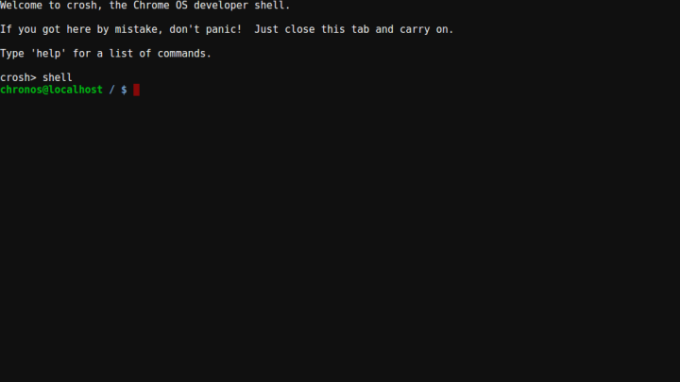
Корак 3: Откуцајте „љуска“.
4. корак: Унесите следећу команду и притисните Ентер кључ:
судо сх ~/Довнлоадс/цроутон -т кфце
Ако сте инсталирали екстензију, користите ову команду:
судо сх ~/Довнлоадс/цроутон -т кфце, екстензија

5. корак: Сачекајте да се Убунту КСФЦЕ преузме и инсталира на вашу машину. Имајте на уму команду која ће вам требати да покренете Убунту КСФЦЕ касније.
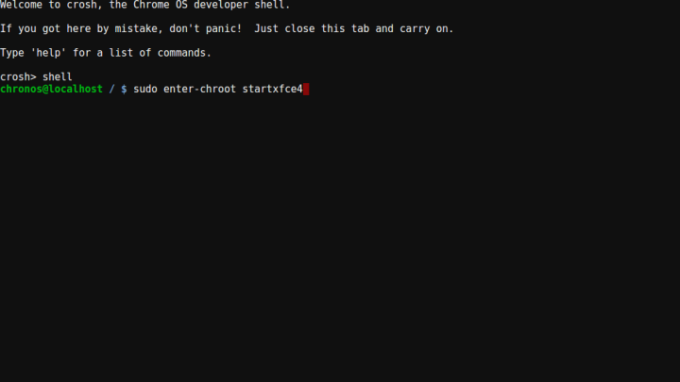
Покрените Убунту КСФЦЕ
Корак 1: притисните Цтрл + Алт + Т кључеви. Ово отвара Цхроме Схелл терминал (Цросх).
Корак 2: Унесите следећу команду, а затим притисните тастер Ентер:
судо ентер-цхроот старткфце4
Систем ће приказати црни екран на минут, а затим ће се покренути на Линук радној површини. Ако нисте упознати са Линуком, имајте на уму да је потребно мало више труда него Виндовс или МацОС, посебно када га први пут покренете.
Неки сјајни Линук софтвер за почетак
Постоји много предности инсталирања Линук-а на ваш систем, али постоје неке које су посебно релевантне за кориснике Цхроме ОС-а. Следећи програми пружају функционалност коју ваш Цхромебоок може да обради, али не спада у то Цхроме ОС екосистем или пружају функционалност коју не бисте имали да користите свој Цхромебоок одсутан.
Стеам: Валвеов дигитални излог и околна заједница су сјајни и, на срећу, можете да користите свој Цхромебоок за играње било које игре у библиотеци које изворно подржавају Линук. Међутим, као и увек, проверите системске захтеве, јер је Цхромебоок хардвер обично на нижем нивоу. Погледајте наш посебан водич на како да набавим Стеам на Цхромебоок-у.
ВЛЦ: ВидеоЛАН Цлиент подржава десетине аудио и видео формата, као и мноштво корисних функција за мрежни стриминг и репродукцију. Не може бити лакше за инсталацију — чак долази у пакету са неким већим дистрибуцијама — и отвореног је кода, ако желите да се окушате у компајлирању софтвера сами.
ГИМП: ГНУ Имаге Манипулатион Пројецт (ГИМП) је бесплатан софтвер за уређивање слика који пружа велики број алата који су обично резервисани за Пхотосхоп и други врхунски софтвер. Штавише, активна корисничка база стално ради на решавању проблема и развоју нових алата и функција.
Једном када знате како да инсталирате Линук на Цхромебоок, отварате потпуно нови свет софтвера за игре и ван мреже који иначе не бисте могли да користите. Ако немате компатибилан Цхромебоок, ми имамо добио неке одличне предлоге за Цхромебоок за тебе.
Препоруке уредника
- Како легално преузети Виндовс 10 ИСО датотеку и са ње инсталирати Виндовс 10
- Како да штампате са Цхромебоок-а — једноставан начин
- Сада је право време да купите Гоогле Хоме, Андроид и Цхромебоок
- Како направити резервну копију иПхоне-а користећи Мац, иЦлоуд или ПЦ
- Гоогле је управо направио велику промену у начину рада Цхромебоок апликација
Надоградите свој животни стилДигитални трендови помажу читаоцима да прате брзи свет технологије са свим најновијим вестима, забавним рецензијама производа, проницљивим уводницима и јединственим кратким прегледима.




